1. 엘라스틱서치 설치
https://www.elastic.co/downloads/elasticsearch 링크 클릭(컨트롤 클릭) -> 공식 다운로드 사이트 or 미러 사이트 에서 엘라스틱서치 압축 파일 다운로드 -> 압축 해제 ->

2. 엘라스틱서치 설정
Elasticsearch 설치 경로 이동 -> config 경로 이동 -> elasticsearch.yml 편집 ->
Data path 및 log path 지정 ->

Port 지정 ->

3. 엘라스틱서치 실행 및 예제
2-1. 브라우저로 조회
설치경로 ( ex) C:\dev\elasticsearch-7.2.0\bin) 에서 elasticsearch.bat 실행 -> 브라우저에서 http://localhost:9200/ 로 접속

2-2. cmd로 조회
설치경로 ( ex) C:\dev\elasticsearch-7.2.0\bin) 에서 elasticsearch.bat 실행 ->
시작 -> 검색 -> cmd실행 -> curl –XGET localhost:9200 입력

2-3. index 생성
cmd창에 curl-XPUT localhost:9200/meta1 입력

2-3-1. curl 명령어로 조회
curl –XGET localhost:9200/meta1?pretty 입력
(?pretty는 보기 좋게 출력 해주는 명령어)

2-3-2. 브라우저로 조회
주소에 localhost:9200/meat1/?pretty 입력

2-4. 데이터 입력
2-4-1. curl 명령어로 입력
curl -XPUT localhost:9200/meta1/log-2019-07-15/1?pretty -H "Content-Type: application/json" -d "{\"projectName\":\"ControlAuto\",\"logType\":\"ASN.1\",\"logSource\":\"namenode\",\"logTime\":\"2019-07-15T16:23:12\",\"host\":\"host1\"}" 입력
%elasticsearch version6부터는 header를 명시 해줘야 함
ex) -H "Content-Type: application/json"

2-4-2. curl 명령어로 조회
curl -XGET localhost:9200/meta1/log-2019-07-15/1?pretty 입력
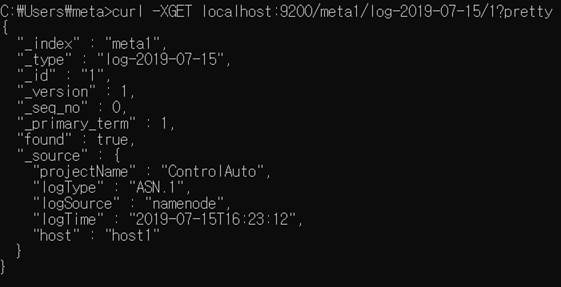
2-5. index 삭제
curl -XDELETE localhost:9200/meta1?pretty 입력
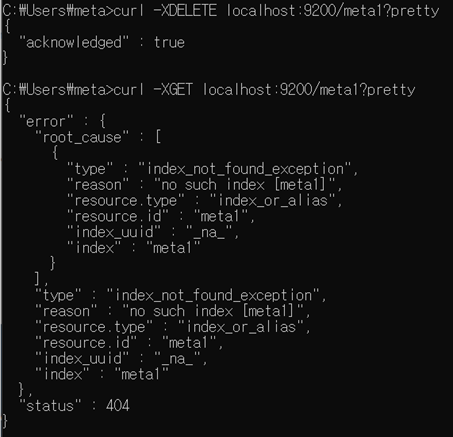

'java framework > install&setting' 카테고리의 다른 글
| OSS Nokalva asn.1 tool 설치 및 실행 (0) | 2019.08.02 |
|---|---|
| windows환경에서 Jmeter 설치 및 실행 (0) | 2019.08.02 |
| windows환경에서 nifi 설치 및 실행 (0) | 2019.08.02 |
| java 환경 변수 설정 (0) | 2019.08.02 |
| windows 환경에서 zookeeper 설치 및 실행 (0) | 2019.08.02 |



